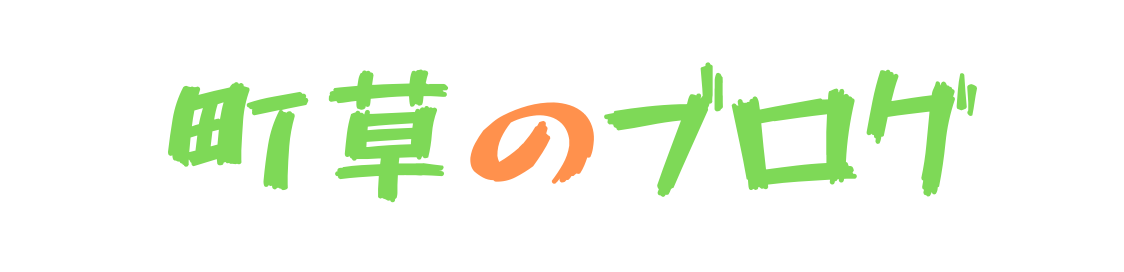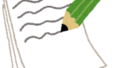この記事を書いている人は、両耳とも聞こえない聴覚障害者です。
耳が聞こえない人とコミュニケーションしたいけど、筆談だと時間が掛かってスムーズにいかないとお困りではありませんか?
SppeechCanvas(スピーチキャンパス)というアプリを使えば、話したそばから音声入力で文字にできるので気軽に筆談できるようになりますよ!
音声入力アプリはたくさんありますが、SpeechCanvasはある仕組みによりテンポよく会話が続くようになっていることが特徴です。
iOS版・Android版のどちらもリリースされているので、ぜひ使ってみてくださいね!
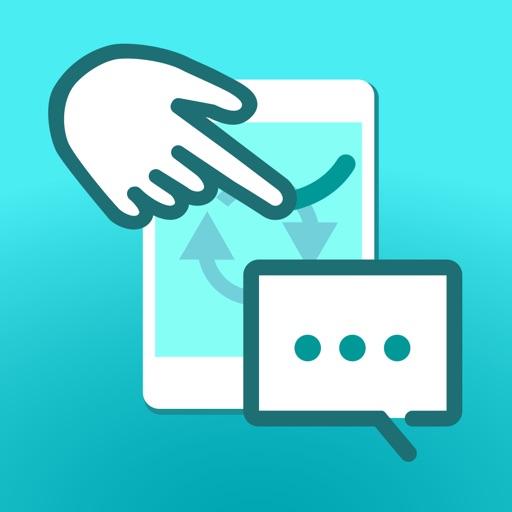
音声入力で聴覚障害者とコミュニケーションできるSpeechCanvas
SpeechCanvasは音声入力と手書き入力を通して、聴覚障害者とのコミュニケーションができるアプリ。
先ほども触れましたが、他の音声入力アプリにはない独自の機能により、テンポよくコミュニケーションできるようになっているのが特徴です。
以下はSpeechCanvasの画面です。
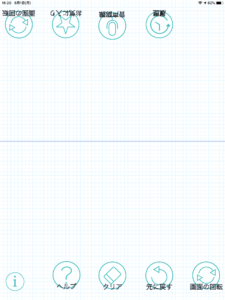
画面が2つに分かれていて、音声入力は上に手書きは下の画面に表示されます。
つまり、健聴者は音声入力を使い、聴覚障害者は手書きを使ってコミュニケーションを取ります。
なぜ?聴覚障害者は自分の声が聞こえないことからどうしても滑舌が悪く、音声入力が難しいからです。
管理人も試してみましたが、「ありがとうございます」「おはようございます」のような短い言葉なら何とか表示できるのですが、長い文章は何度練習しても入力できませんでした。
そして、音声入力と手書きが同時にできる点が、SpeechCanvasの最大のメリットでしょう。
他のほとんどの音声入力アプリは、音声入力中は音声入力しかできません。つまり、音声入力で伝えたら、手書きやキーボード入力などの別画面にいったん切り替えないと返事ができません。
ところが、SpeechCanvasは音声入力で伝えたら、返事をすぐ下の画面に書いて伝えることが出来ます。
これならいちいち画面を切り替える必要がないので、スムーズなコミュニケーションができますね。
SpeechCanvasの使い方
それでは、SpeechCanvasの使い方を説明します。実際に使用してみたところ特に難しい点はないので、どなたでもすぐ慣れると思いますよ!
SpeechCanvasの基本的な使い方
まず、机の上にSpeechCanvasを起動した状態でスマホ・タブレットを置きましょう。
2画面のそれぞれ下部に、アイコンが並んでいますね。音声認識と書かれている方が健聴者側で、反対の画面は聴覚障害者側になります。
音声入力を開始するには、音声認識のマイクアイコンを押しましょう。押すと以下の画面になるので、スマホ・タブレットのマイクに話しかけるだけでOK。

話しかけると、下の画像のように音声が文字として表示されます。

聴覚障害者は音声入力された文字を読み、それに対する返事を手書きで書き込みましょう。

書き間違えた場合は、音声入力をいったん終了させないといけないため、二重線で消すなどして書き進めてください。

上の画像のように、スムーズにコミュニケーションが取れましたね。
終わったら音声認識のアイコンをもう一度タップすれば、終了することが出来ます。
もし、相手の文字が反転しているので読みにくい場合は、画面の回転アイコンを押しましょう。
画面の回転アイコンを押せばそれぞれの画面が逆になるので、読みやすくなります。読み終わったら、もう一度アイコンを押して戻してくださいね。
お気に入りを使ってより細かいコミュニケーションが取れる
上にあるお気に入りアイコンを押すと、以下の画面に切り替わります。
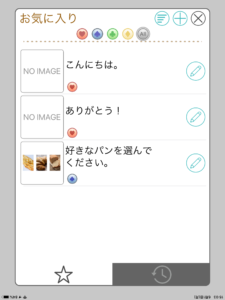
お気に入りは、あらかじめ文章や写真(写真は無しでもOK)を登録しておき、押すだけで表示できる機能です。
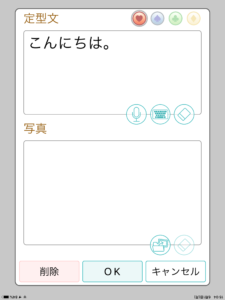
ちょっと長くて言いにくいことなど、先に登録しておくことですぐ表示できますよ!
最初から登録されている文章で、「好きなパンを選んでください」+パンの写真が付いている3番目を選択してみましょう。
3番目を選択すると、以下のように表示されました。
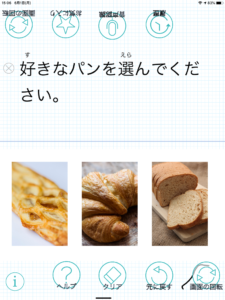
このように、写真と組み合わせることで、より細かいことが伝えやすくなります。
過去に話したことをもう一度表示させたい
過去に話したことを再度表示させたい場合は、履歴のアイコンを押しましょう。
以下のように、過去に入力したことが記録として残っているので、タップすることで表示することができます。
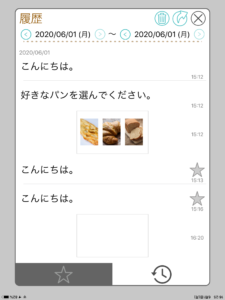
ちなみに、個人情報などちょっと記録に残ると困る会話も、上のゴミ箱アイコンから全て削除することができるので安心してくださいね。
まとめ
音声入力ができるアプリは、近年多くリリースされています。
しかし、実際に使用して筆談してみるとどうしてもテンポが悪くなるため、コミュニケーションもあまり長く続きません。
SpeechCanvasは、音声入力と手書きが同時にできる・いちいち画面を切り替える必要がないなど、聴覚障害者とのコミュニケーションをよく考えた作り。
テンポよく筆談できるので、聴覚障害者とコミュニケーションを取るならぜひSpeechCanvasを使ってくださいね!
他の聴覚障害者とコミュニケーションに役立つアプリも知りたい!
聴覚障害者をサポートするアプリの中から、実際に使用してみて特に役立ったものを以下の記事にまとめました。
ご紹介しているアプリは、どれも役立つものばかりなのでぜひご覧ください。
聴覚障害のコミュニケーション困難さをサポートできるアプリまとめ